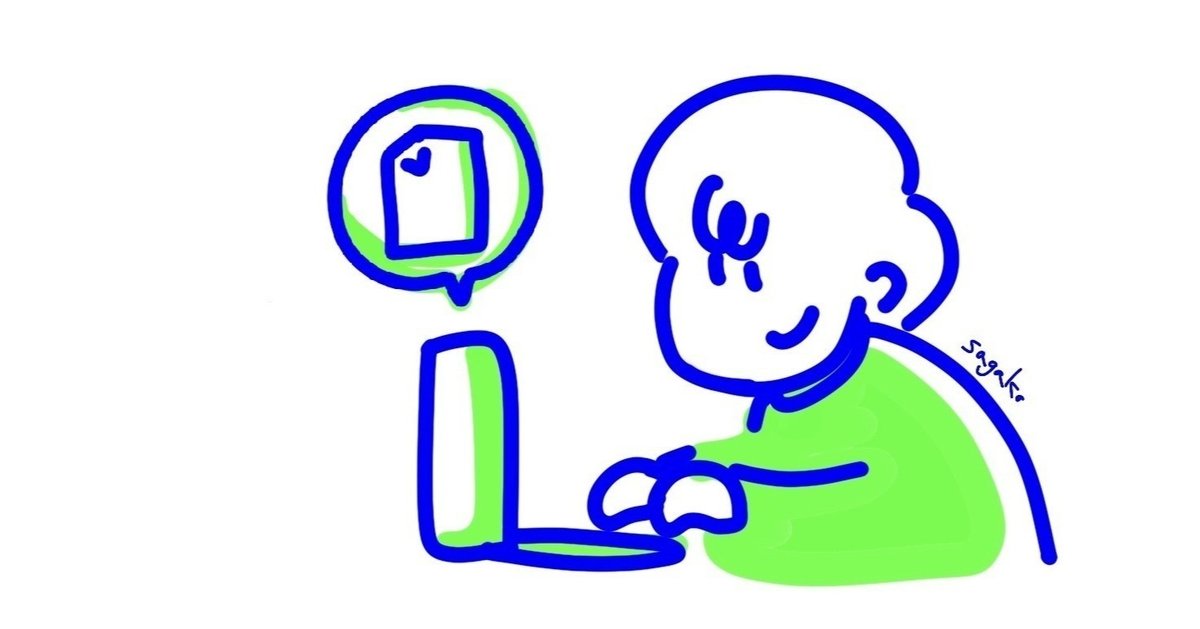
【画像あり】「持続化給付金」のオンライン申請~完了までの流れ(個人事業者)
以前から注目を集めていた「持続化給付金」の申請が、2020年5月1日に開始となりました。
実際のオンライン申請画面を参考にして頂きながら、申請開始から完了までの流れをご紹介いたします。(本記事では、個人事業者の場合の流れをご紹介)
※持続化給付金の概要は、こちらでご紹介しています。
①準備する書類
<個人事業者の場合>
1.確定申告書類
(1)確定申告書第一表の控え
(2)所得税青色申告決算書の控え(2枚)
2.2020年分の対象とする月の売上台帳等
3.通帳の写し
4.本人確認書類
②持続化給付金申請サイトへアクセスする
まずはこちらのサイトへアクセスします。
アクセスしたら、ブラウザ下部に表示される「申請する」をクリックします。

③申請仮登録(メールアドレス登録)
1.「個人事業者」をチェック
2.メールアドレスを入力
3.「全ての事項に同意します」をチェック
4.「次へ」をクリック



内容を確認して、「登録」をクリックします。


④ID・パスワード登録
次のようなメールが届くので、本文内のリンクをクリックします。

ログインIDとパスワードを設定します。
※パスワードは、「8文字以上」かつ「英数字それぞれ1つ以上使用」となります。


⑤申請情報入力
内容を確認しながら、各項目をチェックします。

屋号や住所などを入力していきます。


通常は「一般的な申請方法」をチェックします。
※2019年開業など、特例に該当する場合は該当する項目にチェックします。


「売上入力」画面では以下の情報を入力することで、給付金額が自動計算されるようになっています。
①年間事業収入(A)
→2019年の年間売上金額を入力します。
②売上減少の対象月
→2020年の対象とする月を選択します。(前年比で最も売上金額が下がった月にすると良いです。)
③月間事業収入(B)
→②で選択した月の売上金額を入力します。
④売上減少の対象月の前年度売上額
→②で選択した月の2019年の月間売上金額を入力します。


給付金の振込口座情報を入力します。

通帳の画像をアップロードします。
※ネット銀行の場合は、WEB画面の画像をアップロードします。(銀行名、支店名、口座番号、名義人、が分かる画面)

次の書類の画像をアップロードします。
①確定申告書類
(1)確定申告書第一表の控え
(2)所得税青色申告決算書の控え(2枚)
②2020年分の対象とする月の売上台帳等
③本人確認書類(運転免許証の場合は、表裏の2枚)

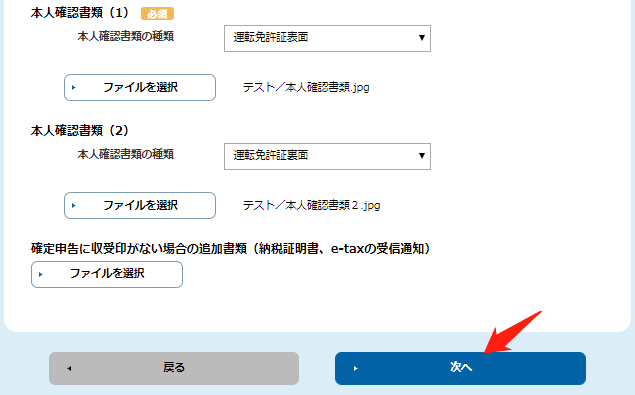
⑥申請内容の確認
入力した内容を確認して、最下部の「申請」をクリックして完了です!
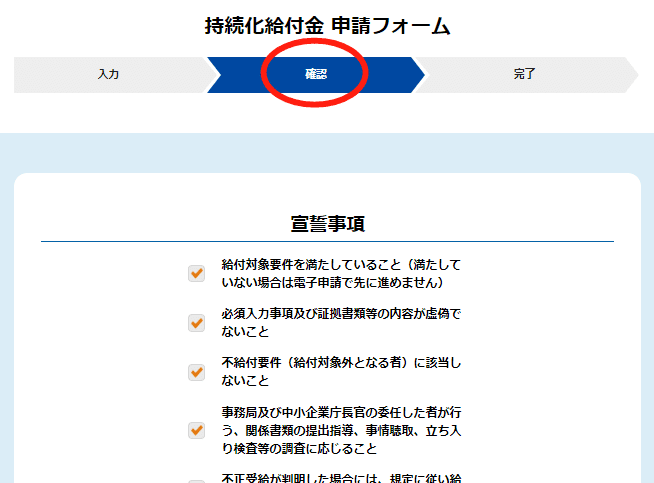

⑦申請完了
これで申請完了です。おつかれさまでした!
※申請完了メールが届かないため、念のため申請完了画面の写メを撮影しておくと良いと思います。

厳しい状況が続いていますが、持続化給付金をはじめ、助成金や融資制度を活用しながら、この難局を乗り越えましょう!
※恐れ入りますが、個別具体的なご質問につきましては、持続化給付金サイト内の資料やQ&A、コールセンター等をご活用お願いいたします。
